
PS4 (PlayStation 4), Sony tarafından oluşturulmuş ve geliştirilmiş bir oyun konsoludur. Neredeyse tüm çocukların ve özünde çocukların sahip olduğu çok popüler bir oyun cihazı oldu. Dahası, yerleşik bir “Media Player” uygulamasına sahiptir. Harici USB sürücülerden yerel müzik dosyaları gibi ortam dosyalarına erişerek ve ardından çalarken şarkıları dinleyerek bundan tam olarak yararlanılabilir.
Şimdi, Spotify PS4 tarafından tamamen destekleniyor ancak Apple Music uygulamasının henüz kullanıma sunulmadığını bilmek oldukça üzücü. Ancak Apple Music severler için endişelenecek bir şey yok çünkü PS4'ünüzde Apple Music dinlemek için yapabileceğiniz geçici çözümler var.
Bu yazıyı okurken Apple Music PS4 hakkında bilmek istediğiniz her şeyi öğrenin.
İçindekiler Kılavuzu 1. Bölüm. Apple Music'i PS4'te çalabilir miyim?Bölüm 2. USB üzerinden PS4'te Apple Music Nasıl Alınır?Bölüm 3. Apple Music'i DLNA aracılığıyla PS4'e Nasıl Bağlarsınız?Bölüm 4. Özet
Giriş bölümünde okuduğunuz gibi Apple Music uygulaması henüz PS4'te mevcut değil. Mayıs 2023 itibarıyla Apple Music yalnızca PS5'te mevcuttur. Bu, Apple Music'i doğrudan PS4'te çalamayacağınız anlamına gelir.
Ses dosyalarına gelince, PS4 yalnızca dosyaları destekler M4A'da olanlar, MP3ve FLAC formatları. Apple Music dosyalarının, Apple'ın koruması altında korunduğu bilinen dosya formatı olan M4P dosya formatında kodlandığını bilmelisiniz. Adil oyun Koruma Politikası programı. PS4'te Apple Music'i dinleyememenizin nedeni budur.
Ancak Apple Music'i PS4'te çalmanın yolları var. Bu makalenin sonraki bölümlerinde en sevdiğiniz Apple Music'i PS4'te dinlemenin popüler yollarını ele alacağız. Sizin için en iyi yol, parçaları dönüştürüp korumalarından kurtulmanız veya DLNA gibi araçların yardımını kullanmanız olacaktır.
Bu yazının ikinci ve üçüncü bölümlerine atladığınızda, yukarıda belirtilen iki yol hakkında daha fazla bilgi edineceksiniz. Şimdi tartışmaya geçelim.
Apple Music ve PS4 kullanıcılarının en sevdikleri Apple Music şarkılarını çalmaya çalışırken karşılaştıkları ortak sorun, DRM dosyaların sahip olduğu koruma. Ek olarak, Apple Music uygulaması PS4'te mevcut değildir, bu nedenle kullanıcıların Apple Music'i PS4'te çalmak için yapabilecekleri en iyi yolu düşünmelerini sağlar.
Daha önce de söylediğimiz gibi, PS4 kullanıcıları yerel dosyalara USB sürücüler aracılığıyla erişebilirler. Bu nedenle, burada yapılacak en iyi şey, kurtarmayı denemek ve Apple Music favorilerinizi indirme bir USB sürücüsüne aktarın ve ardından bunları PS4 cihazınızda oynatın. Ancak, Apple Music şarkılarının korumalı dosyalar olduğu göz önüne alındığında, bu nasıl yapılabilir?
Bu durumda, hem dosyaların dönüştürülmesini hem de dosya dönüştürme işlemlerini yapabilen profesyonel bir yazılım uygulaması düşünmelisiniz. DRM kaldırma prosedürü. Evet, aramayı denediğinizde internet size birçok sonuç verecektir, ancak seçim yaparken her zaman istekli olmalısınız. Yeterince araştırmazsanız, fiyatına değmeyen bir uygulamaya para ödüyor olabilirsiniz.
Yükünüzü ve bunun size getireceği güçlüğü azaltmak için kullanabileceğiniz harika bir uygulama önereceğiz: DumpMedia Apple Müzik Dönüştürücü. Tabii ki, bu uygulama Apple Music dönüştürme ve DRM kaldırma işlemlerini yapar.

Bu yazılım dönüştürücü, popüler olanlar da dahil olmak üzere birden fazla çıktı formatını destekler - MP3, WAV, FLAC, M4A, ve dahası. Dosyaların dönüştürülmesini yapıyor olsanız da, çıktı dosyalarının kalitesi söz konusu olduğunda endişelenecek bir şey yoktur çünkü bunlar aynı seviyede tutulacaktır. 100% seviye. Ayrıca kimlik etiketleri ve önemli bilgiler de saklanacaktır. İsterseniz çıktı ayarlarının özelleştirilmesini bile yapabilirsiniz.
Kolay ve basit arayüzü ve diğer uygulamalara kıyasla 10 kat daha hızlı dönüşüm hızıyla, dönüştürülen dosyaları kolayca alabileceksiniz! Kolay referans olması açısından, burada şu şekilde kullanabilirsiniz: DumpMedia Apple Music Converter, sonunda Apple Music'i PS4'te çalacak:
Bunu elde etmek için gerçekleştirmeniz gereken birkaç şey var DumpMedia PC'nizde yüklü Apple Music Converter. Başarılı kurulum prosedürünün ardından uygulamayı indirip başlatmak için aşağıdaki düğmeye tıklayın.
Bedava indir Bedava indir
Uygulamanın ana sayfasında, dönüştürülecek Apple Music şarkılarını önizleyin ve seçin. Birden fazla şarkı seçebilir ve tek seferde dönüştürebilirsiniz çünkü bu uygulama şarkıların dönüşümünü toplu olarak yapabilir!

Parçaların seçimini yaptıktan sonra artık çıkış profili ayarlarını yapmaya başlayabilirsiniz. Elbette, bu şarkıları dönüştürüyorum MP3 veya diğer esnek ve popüler biçimler iyi bir seçimdir. Ancak başka çıkış formatı seçenekleri de bulunduğundan, PS4 tarafından desteklendiği sürece dilediğinizi seçebilirsiniz.
Çıktı formatının yanı sıra, çıktı yolunun ayarlanması da önemlidir ve dönüştürme bittiğinde dönüştürülen dosyalara buradan erişilebilir. Diğer parametreler dilediğiniz gibi değiştirilebilir. Bunun üzerinde kontrol sizde!

Ekranın alt kısmındaki “Dönüştür” düğmesine dokunduğunuzda, dönüştürme ve DRM kaldırma işlemleri başlayacaktır!
PS4'te Apple Music'ten dinlemek istediğiniz şarkılar kısa sürede dönüştürülecek ve DRM'siz olacak! Bunlar artık PC'nize yerel dosyalar olarak kaydedilecek!
Bu dönüştürülmüş şarkılara sahip olduğunuzda, artık bunları USB sürücünüze aktarabilirsiniz. İşte nasıl.
Bu kadar basit, PS4'te Apple Music'e akış yapabilirsiniz!
USB aracılığıyla PS4'ünüzde Apple Music'i nasıl aktarabileceğinizi öğrenmenin yanı sıra, akışı şu şekilde nasıl yapabileceğinizi de bilmelisiniz: DLNA (Dijital Yaşam Ağı İttifakı). Bu, içeriğin bir ev ağı altında paylaşılmasıyla çalışır.
Ancak şunu bilmelisiniz ki bu yöntemi denemek istiyorsanız internet bağlantınızın yeterince stabil olması gerekmektedir. Aksi takdirde dengesiz bir dinleme deneyimi yaşarsınız. Dahası, PS4'te Apple Music çalarken bir mobil cihaza ihtiyacınız var.
İşte Apple Music'i DLNA kullanarak PS4'ünüze bağlamanız için basit adımlar.
Apple Music'i PS4'te DLNA aracılığıyla oynatmak için yapmanız gereken ilk şey, önce bir DLNA sunucusunun etkinleştirilmesidir. Neyse ki birçok uygulama çalışıyor DLNA sunucularının yanı sıra Apple Store'da gezinirken iPhone aygıtınız için.
PS4'ünüzde şunu açın: medya Oynatıcı DLNA bununla desteklendiğinden, uygulama. "PlayStation Store"a, ardından "Uygulamalar"a ve "Katalog"a gidin. Sonunda bulabilirsin. iPhone'unuzda DLNA sunucunuzu seçin. PS4'ünüz ve iPhone'unuz aynı Wi-Fi ağına bağlı olduğu sürece, Apple Music'i PS4'ünüzde sorunsuz bir şekilde çalabilirsiniz!
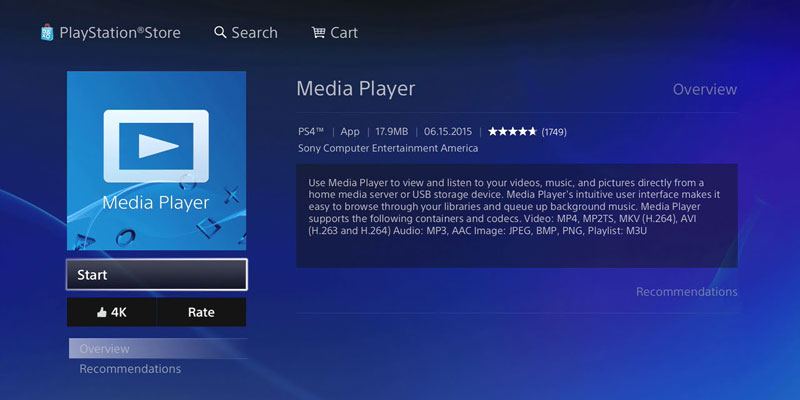
Son olarak, sizin için 3. Adım, PS4'te Apple Music akışının keyfini çıkarmaktır!
Özetlemek gerekirse, oynayabilirsiniz PS4'te Apple Music bu iki en iyi yöntemden birini kullanarak - bir USB sürücü kullanarak (şarkıları dönüştürüp indirdikten sonra) DumpMedia Apple Müzik Dönüştürücü) ve DLNA aracı!
